Impressora L355/365 Epson – Configuração
Olá Crianças
Este post é para quem tem as impressoras L355 ou L365 da Epson, usa o software Studio da Silhouette e tem dificuldade de fazer aquela impressão show!|
Primeiro vou explicar rapidamente porque nem sempre a impressão do que você fez no Studio fica boa quando você imprime ok?
O studio traabalha com cores em RGB e a impressora imprime em CMKY, então na hora que você pede para imprimir a impressora não consegue converter sozinha as cores para o perfil RGB, mas calma a gente consegue resolver bem o problema se configurar a impressora para que ela utilize o perfil de cores RGB!
Como fazer isto? Vem comigo!
1 – Quando for imprimir selecione a impressora e clique em “Preferências“.
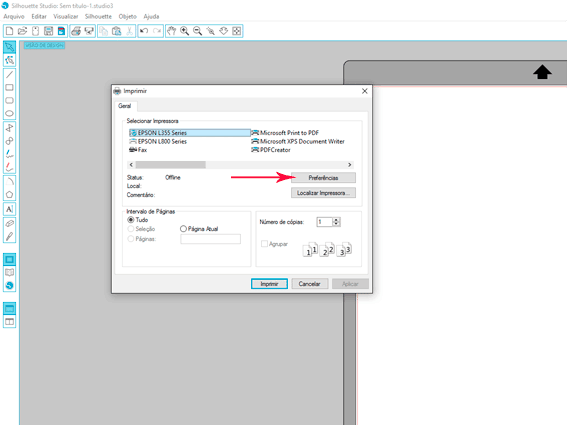
2 – Selecione a aba “Mais Opções“:
Em “Correção de Cores” escolha “Personalizado” e clique em “Avançada”

3 – Em “Gerenciamento de Cores“, escolha “Controles de Cores“.
Em “Modo de Cores” escolha “Adobe RGB”
Em “Gama“, escolha “2,2“.
Clique em “Ok“, “Ok” novamente para fechar as janelas
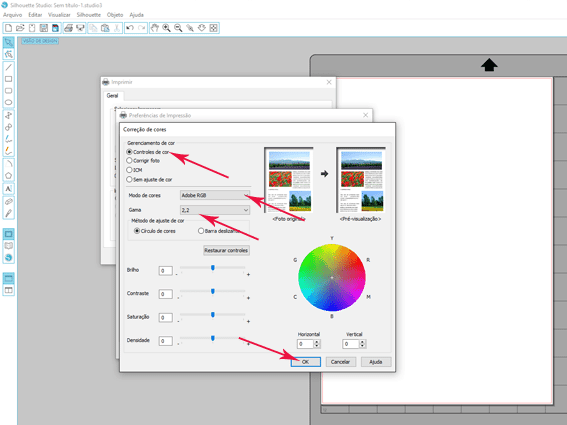
4 – Selecione o tipo de papel a ser impressora, a quantidade de cópias e peça para imprimir!
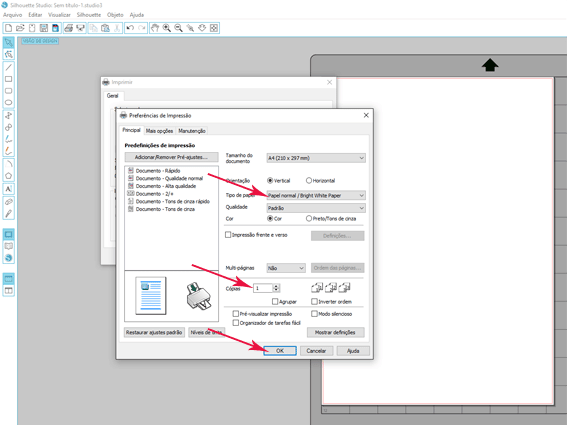
Para quem quiser salvar o esquema da configuração só clicar com o botão direito do mouse sobre a imagem abaixao e pedir para salvar!
Espero que tenham gostado do post!
Super Beijos
Débora

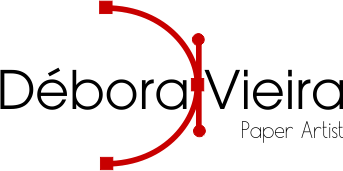




LUCIANA ROCHA DESIDERIO
18 de abril de 2016 at 15:09tia Débora, você é d+++++
Doris
18 de abril de 2016 at 17:23Muchas gracias Débora por la explicación. Lo necesitaba.
Kelly Cristina Garcia
18 de abril de 2016 at 18:20Esse esquema me ajudou mt com a chegada da minha 365 semana passada. Mt obrigada 🙂
nandazinhamg@yahoo.com.br
18 de abril de 2016 at 20:54Você e show ótima dica….
Cristiane Freire
18 de abril de 2016 at 22:12Estava precisando muito dessa informação obrigada Débora deus te abençoe.
cristina
27 de abril de 2016 at 18:22Débora, boa tarde! eu quando faço isso, na hora de imprimir imprimi a folha com um ton azul…. como se fosse o fundo branco. e todo o resto fica azulado. ja viu isso alguma vez?
Débora Vieira
28 de abril de 2016 at 12:41me manda um email com a foto: rarobed@gmail.com
cristina
29 de abril de 2016 at 11:41te mandei. bjs
Silvio de Castro
28 de abril de 2016 at 00:53Amei! É tudo que eu precisava! Obrigada!
Viviane
2 de maio de 2016 at 17:29Depois que fiz isso minha impressão ficou bem melhor! obrigada!
stefanimagveski
2 de maio de 2016 at 18:36Gosto muito do Office 7 e abandonei devido a qualidade de impressão, após este explicativo, voltei a usar. Muuuito Obrigadaaa
Monique de Moraes
3 de maio de 2016 at 01:47Show!! Obrigada 😉
kallenkarllaassis
3 de maio de 2016 at 12:16Estava precisando muito dessa informação obrigada Débora que Deus te abençoe sempre,que vc possa nos ajudar.
Carla Reis
3 de maio de 2016 at 16:19Querida Débora Vieira, desde que você nos ensinou a configurar a impressora para usar as cores RGB, tenho usado e é de se notar a diferença. Mês passado comprei um micro novo e, desde então, quando vou configurar as preferências da impressora, aparece somente o tamanho da página e o tipo de papel. Aquela opção de cores não aparece mais. VocÊ saberia me dizer onde devo ir para aparecer as preferências? Desde já muito obrigada. Um grande beijo.
Débora Vieira
3 de maio de 2016 at 23:08Ola Carla Reis, você chegou a instalar os drivers da sua impressora ou esta usando os drives nativos do sistema operacional que veio junto com seu computador? Tente instalar os drivers da sua impressora!
Carla Reis
4 de maio de 2016 at 16:28Querida Débora, deve ser isso mesmo. Não instalei os drivers da impressora não. Muito obrigada. Beijos.
Perlla
4 de maio de 2016 at 10:51Debora fiz com minha l220…deu super certo…obrigada
kristiane galli
5 de maio de 2016 at 02:37Obrigada Debora!! Eu amei as cores uhuu.. eu estava triste por que as cores da minha impressão não ficava tão bonita, agora estão lindasss!! Vc é show mesmo..
Camila
6 de maio de 2016 at 03:46Nossa Fantástica essa dica. Parabéns!
Vera
19 de maio de 2016 at 21:18Obrigada,valiosa informação,deve servir para a 375 também,vou lá verificar a minha,bjs.
Angelica
2 de junho de 2016 at 14:17Nossa, que super demais essas dicas, vou testar pra ver a diferença, muito obrigado, como sempre arrasando em tudo, até nas ajudas/dicas, bjs
Erica França
8 de junho de 2016 at 04:59Debora sua linda, adorei esse PAP! Me salvou hoje, você como sempre é Show, muito obrigada por compartilhar conosco.
Bimm
glenio.santos@hotmail.com
3 de setembro de 2016 at 14:53Top show.
Dica simples e funcional. Inclusive para as atuais, como a Epson L375.